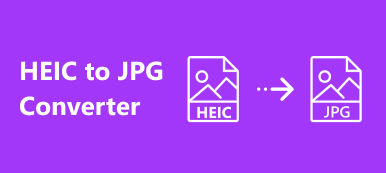«Мне нужно сделать резервную копию моих фотографий на компьютер с iPhone, но все переданные фотографии имеют формат HEIC, который вообще нельзя открыть на моем ПК, как перенести HEIC с iPhone на ПК?» В настоящее время HEIC является форматом фотографий по умолчанию на iPhone и iPad. Он доступен на всех устройствах Apple. Однако он не получил широкого распространения на ПК отчасти из-за отсутствия поддержки расширений файлов. Это руководство поможет вам быстро решить эту проблему.
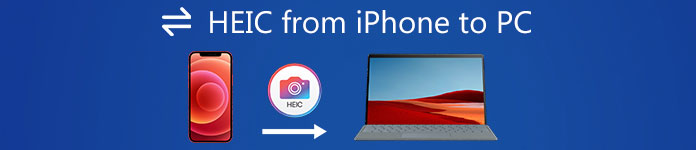
- Часть 1: лучший способ перенести HEIC с iPhone на ПК
- Часть 2: распространенные способы переноса HEIC с iPhone на ПК
- Часть 3. Часто задаваемые вопросы о переносе HEIC с iPhone на ПК
Часть 1: лучший способ перенести HEIC с iPhone на ПК
Apeaksoft MobieTrans это лучший способ перенести HEIC с iPhone на ПК, поскольку он может автоматически преобразовывать формат вашей фотографии в соответствии с целевым устройством. Кроме того, он прост в использовании и не требует каких-либо технических навыков.

6,000,000+ Загрузки
Легко переносите фотографии HEIC с iPhone на ПК.
Предварительный просмотр изображений HEIC перед передачей.
Конвертируйте форматы фотографий автоматически.
Доступно практически для всех устройств iPhone и iPad.
Как перенести HEIC с iPhone на ПК
Шаг 1: сканирование фотографий HEIC
Запустите лучший менеджер HEIC после того, как установите его на свой компьютер. Существует еще одна версия для Mac. Подключите свой iPhone к тому же компьютеру с помощью кабеля Lightning. Программное обеспечение распознает ваш телефон и немедленно начнет сканирование данных вашего iPhone.

Шаг 2: Предварительный просмотр HEIC
Когда сканирование будет завершено, вам будет представлено окно предварительного просмотра. Перейти к Фото вкладку на левой боковой панели и перейдите к альбому, в котором хранятся ваши изображения HEIC. Здесь вы можете просмотреть миниатюры фотографий по дате.

Шаг 3: Перенос HEIC с iPhone
Установите флажок на каждом изображении HEIC, которое вы хотите экспортировать на свой компьютер. Щелкните правой кнопкой мыши на одном из них и выберите Экспорт на ПК При появлении запроса выберите место назначения и начните передачу фотографий HEIC.

Часть 2: распространенные способы переноса HEIC с iPhone на ПК
Если вам не нравится стороннее программное обеспечение, можно перенести изображения HEIC с iPhone на ПК. Однако есть еще кое-что, что вам нужно сделать. Мы подробно объясним рабочий процесс ниже.
Шаг 1: включите iPhone и запустите приложение «Настройки» с главного экрана.
Шаг 2: Перейдите к камера объект, коснитесь Форматы, и выберите Автоматический под ПЕРЕДАЧА В МАК ИЛИ ПК раздел. Затем iPhone преобразует фотографии HEIC в формат JPG при передаче на ПК.
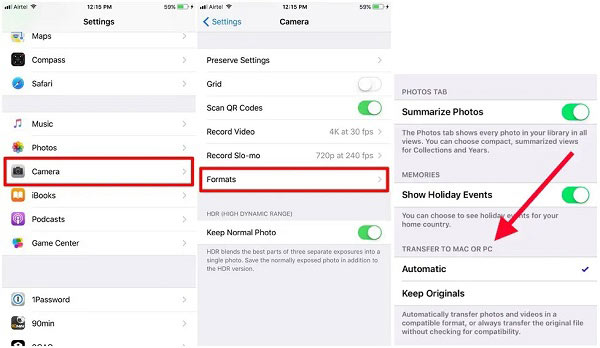
Шаг 3: Теперь у вас есть два варианта:
Перенесите HEIC с iPhone на ПК через iCloud:
Подключите iPhone к сети Wi-Fi, перейдите в приложение «Настройки», коснитесь ICloud , а затем Фото последовательно и включите ICloud Photo Library и My Photo Stream.
Затем зайдите на icloud.com в браузере на ПК и войдите в свою учетную запись. Перейдите в приложение «Фотографии», выберите и загрузите нужные изображения HEIC.
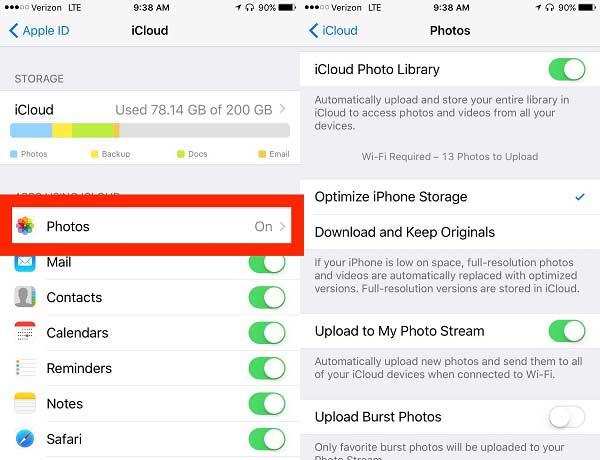
Перенесите HEIC с iPhone на ПК через USB-кабель:
Если у вас сейчас нет подключения к Интернету, подключите iPhone к ПК с помощью USB-кабеля.
Откройте окно проводника, нажмите Этот компьютер, и дважды щелкните имя своего iPhone под Устройства и диски. Перейдите в Внутренние хранения, и выберите DCIM, просмотрите и выберите фотографии HEIC. Наконец, скопируйте и вставьте выбранные изображения в нужное место на вашем ПК. Во время процесса убедитесь, что ваш iPhone разблокирован.
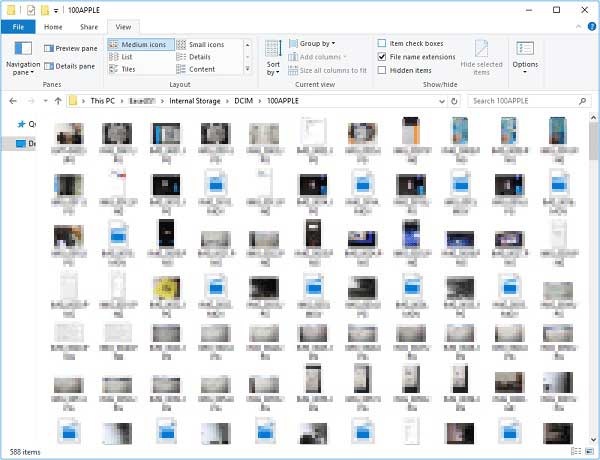
В Windows 11/10 откройте приложение «Фотографии» в меню «Пуск», нажмите Импортировать и С USB-устройства. Затем следуйте инструкциям, чтобы завершить передачу HEIC.
Часть 3. Часто задаваемые вопросы о переносе HEIC с iPhone на ПК
Почему мои фотографии с iPhone загружаются как HEIC?
Есть два варианта под ПЕРЕДАЧА В МАК ИЛИ ПК раздел на экране настроек формата камеры. Если вы выбрали Сохранить оригиналы, iPhone загрузит или скачает фотографии в формате HEIC. Чтобы избежать этого, выберите Автоматический .
Можете ли вы конвертировать HEIC в JPEG на iPhone?
Чтобы преобразовать HEIC в JPG при передаче фотографий с iPhone на компьютер, выберите Автоматический на экране настроек формата камеры. Если вы хотите снимать фотографии в формате JPG на iPhone, выберите совместимый под ЗАХВАТ КАМЕРОЙ раздел на экране настроек формата камеры.
Как изменить HEIC на PNG на моем iPhone?
iPhone может делать фотографии только в формате HEIC или JPG. Единственный способ изменить HEIC на PNG — использовать стороннее приложение для конвертации форматов изображений. В последних системах iOS вы можете конвертировать HEIC в PNG в приложении «Файлы».
Заключение
В этом руководстве рассказывается, как передавать изображения HEIC с iPhone на ПК без потери качества. Это несложная работа, если вы используете правильный инструмент и выполняете правильные действия. Например, Apeaksoft MobieTrans — самый простой выбор для обычных людей. Больше вопросов? Пожалуйста, не стесняйтесь обращаться к нам, оставив сообщение под этим сообщением.